サイト会員:サイト会員に送信される確認メールを管理する
4分
この記事内
- すべての新規会員にメールアドレスの確認を要求する
- 確認メールをカスタマイズする
セキュリティ強化のため、新規サイト会員にはメールアドレスの確認が求められます。これは、ボットやスパム送信者の攻撃からサイトを保護するのにも役立ちます。
連絡先リストに既に存在するメールアドレスを使用してサイト訪問者が会員アカウントを作成しようとした場合、確認メールが送信されます。メールでは、リンクをクリックしてメールアドレスを確認するようお願いしています。
以下より確認をリクエストできます:
- すでに連絡先に登録されている新規会員:連絡先は、たとえば訪問者が何かをサイト上で購入した際などにも自動で作成されます。このトグルを無効にすると、すでに連絡先に登録されている新規会員にのみメールアドレスの確認が求められます。これはデフォルトのメール確認ステータスであり、無効にすることはできません。
- すべての登録者:すべての新規サイト会員が、メールアドレスを確認するよう求められます。セキュリティ強化のため、これは有効にすることをおすすめします。
重要:
Google または Facebook のアカウントでサイト会員登録を行ったユーザーは、それらのソーシャルログインプロバイダが信頼できるとみなされ、メールアドレスの確認が不要となります。
すべての新規会員にメールアドレスの確認を要求する
すべての新規サイト会員が参加する前にメールアドレスの確認を求めることが可能です。これは、サイトのセキュリティを改善するのに役立ちます。サイト会員にメールアドレスの確認を求めた場合は、メールアドレスが確認できた後で、その新規会員に関する通知が届きます。これにより、スパムによる通知を防ぐことができます。
重要:
メールの種類が「重要通知メール」であることを確認してください。「重要通知メール」を選択すると、広告宣伝メールの受信に対する同意に関係なくメールが送信されます。
すべての新規会員にメールアドレスを確認してもらう方法:
- サイトダッシュボードの「新規登録・ログインセキュリティ」にアクセスします。
- 「新規会員にメール確認を依頼する」までスクロールダウンします。
- 「すべての登録者」横のトグルを有効にします。
注意:このトグルはいつでも無効にすることができます。無効にした場合は、すでに連絡先に登録されている新規会員にのみメールアドレスの確認が求められます。

- 「保存する」をクリックします。
確認メールをカスタマイズする
サイト会員への確認メールは、ブランドやスタイルに合わせてカスタマイズすることができます。画像を追加したり、テキストを変更したり、動的値を使用したりして、よりパーソナライズされたタッチを加えることができます。自動メールのカスタマイズに関する詳細はこちら
確認メールをカスタマイズする方法:
- サイトダッシュボードの「オートメーション」にアクセスします。
- 「プリインストール済み」タブをクリックします。
- 「サイト会員に確認メールを送信」というオートメーションを見つけます。
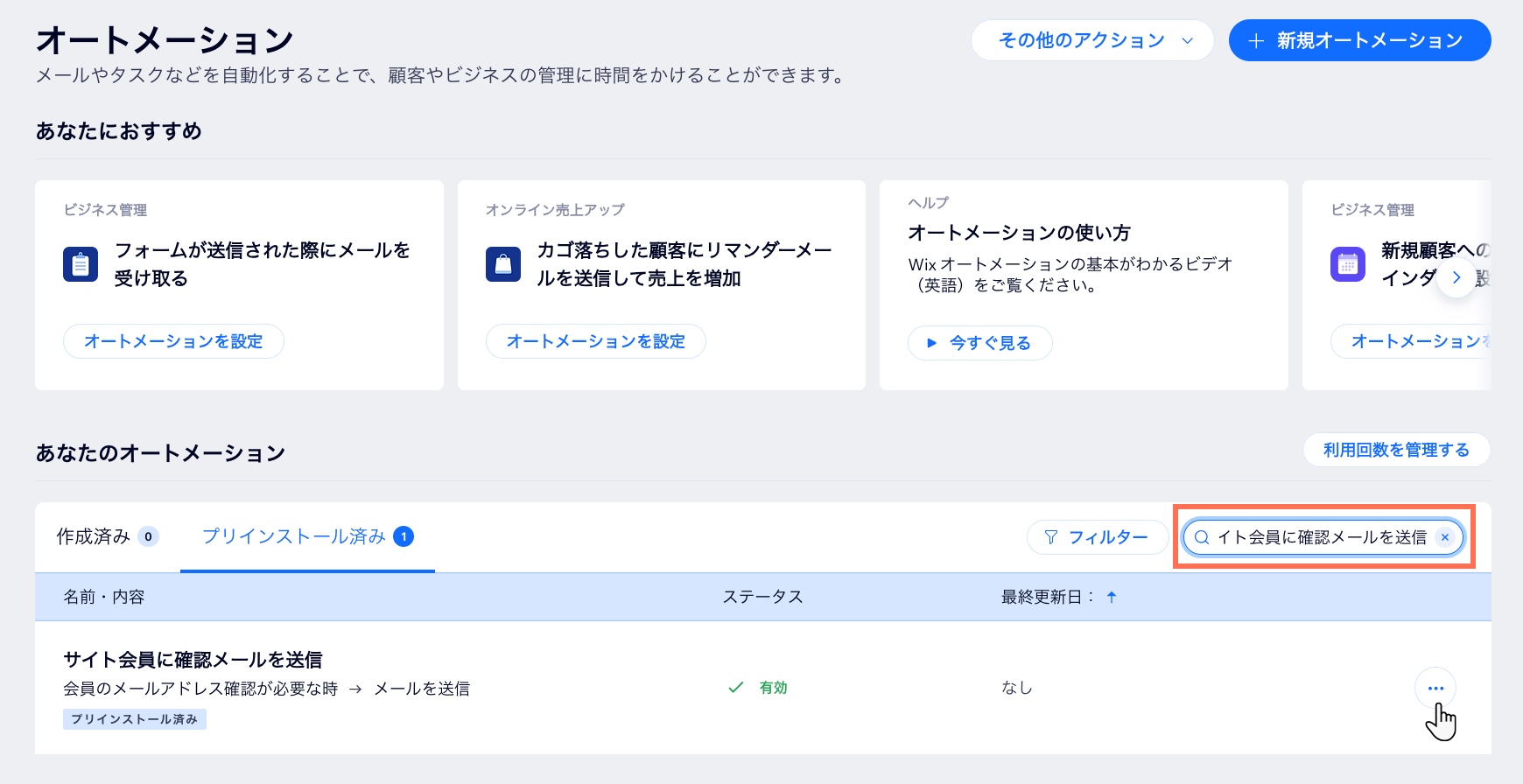
- オートメーションの横にある「その他のアクション」アイコン
 をクリックして、「編集」を選択します。
をクリックして、「編集」を選択します。 - 「メールを送信」アクションをクリックして、パネルを開きます。
- パネルの「メールを作成」セクションで「編集する」をクリックします。

- メールの内容を編集します:
- 件名:件名の横にある「編集」をクリックして調整します。「+パーソナライズ」をクリックして件名に動的値を追加できます。
- テキスト:編集・調整するテキスト要素をクリックして、テキストを調整します。次に、左側のパネルを使用して書式やデザインを調整します。
- 追加:左側のパネルで「追加」をクリックし、メールにボタン、画像、HTML コードなどのパーツを追加します。
- テーマ:左側のパネルで「テーマ」をクリックし、メールのテーマをカスタマイズします。
- 背景:左側のパネルで「背景」をクリックして、背景を更新します。

- (オプション)「プレビュー / テスト送信」をクリックしてプレビューを生成し、自分宛にテストメールを送信します。
- メールのカスタマイズが完了したら、「保存して続行する」をクリックします。
- 「適用する」をクリックしてオートメーションを保存します。
- 変更内容を確認メールに適用する場合は、「変更内容を公開」をクリックします。
送信者の詳細を変更したい場合:
メッセージを一目で認識できるように送信者の名前を変更したり、顧客が自動でメッセージに返信できるように返信先アドレスを含めたりすることができます。メールに添付される送信者の詳細をカスタマイズする方法はこちら

